
【Apple ID】アドレス変更の方法!データのバックアップは必要?
iPhoneを使っている場合、アプリをダウンロードする際やバックアップを作成する際などに必要になるのがApple IDです。
普段使っているメールアドレスをApple IDにしている人も多いと思いますが、メールアドレスを変更した際はどうしたら良いのでしょうか?
データが消えてしまうのではないかと不安に思う人もいるかもしれません。
今回は、Apple IDとして登録したアドレスを変更した際の対処法を紹介していきます。
Contents[OPEN]
【iPhone】メールアドレスを変更したのでApple IDも変えたい!
そもそも、自分のApple IDがわからない、なんて人も少なくないはずです。
ここからはApple IDとはいったいどのようなものなのか、変える際にバックアップは必要なのかなど、Apple IDに関する疑問に答えていきます。
Apple ID=メールアドレス?
Apple IDとメールアドレスは同一のものなのか、アドレスを変えるとApple IDも自動的に変わるのか気になるところですよね。
Apple IDはメールアドレスになっていますが、iPhoneを使用する際に「このアドレスをIDにします」と申請したものが登録されているだけなので、メールアドレスと連動している訳ではありません。
したがって、Apple IDで使用しているメールアドレスを変えてもApple IDが自動で変わることはないのです。
ただし、メールアドレスを変更した場合は、Apple IDも変更してあげる必要があります。
変更時にバックアップは必要?
Apple IDを変えた際にバックアップは必要なのでしょうか?
実際のところ、Apple IDが変わっても紐づいているデータは引き継がれるためバックアップは必須ではありません。
しかし、iPhoneにとって大事な登録情報が変わるため、万が一に備えてバックアップを作成しておくのがおすすめです。
自分のApple IDを確認する方法
自分のApple IDがわからないという人もいるかもしれませんね。
安心してください。
Apple IDは簡単にiPhoneやiPadの設定から確認することができるんです!
Apple IDの確認方法は以下の手順になります。
設定を開きます。
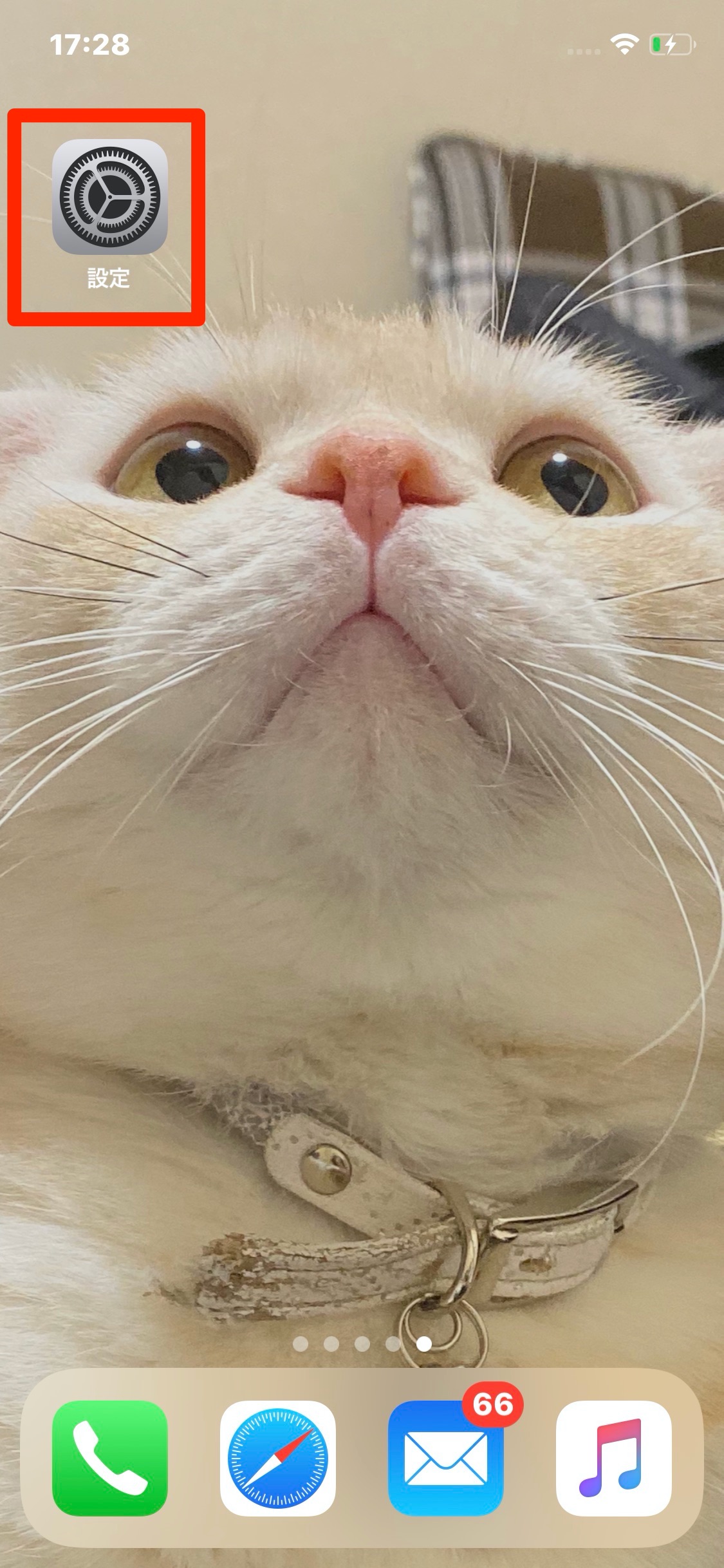
一番上の名前を選択し、ここに表示されるアドレスがApple IDです。
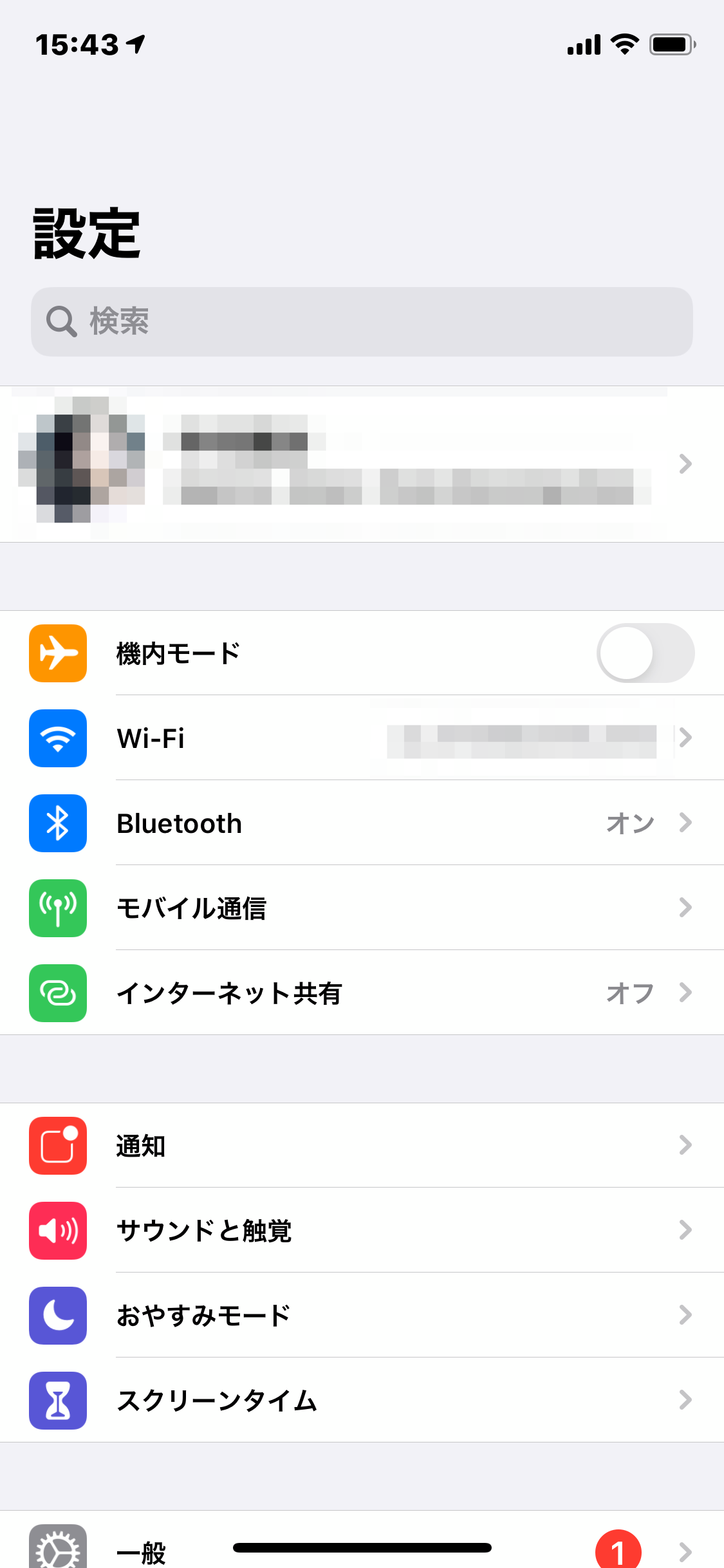
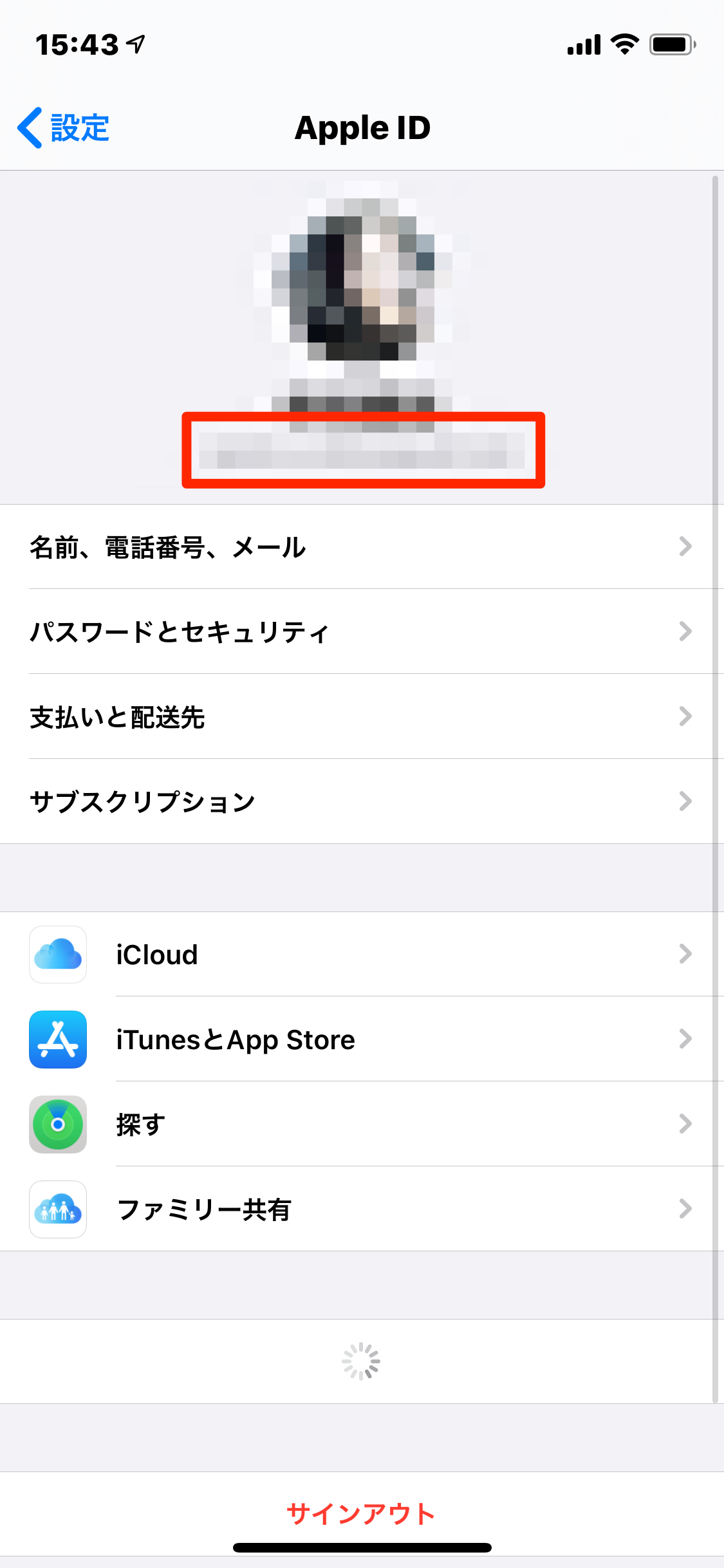
- 設定を開きます。
- 一番上の名前を選択し、ここに表示されるアドレスがApple IDです。